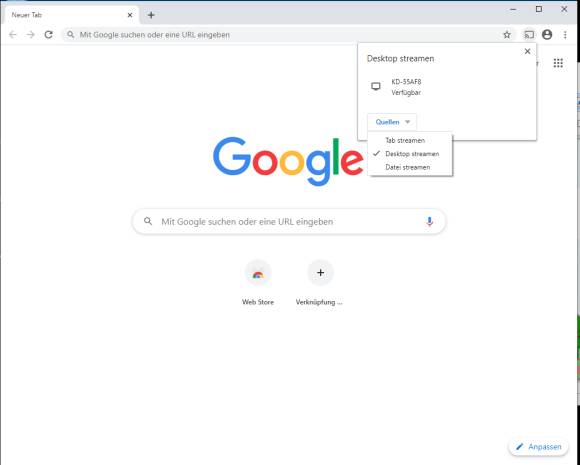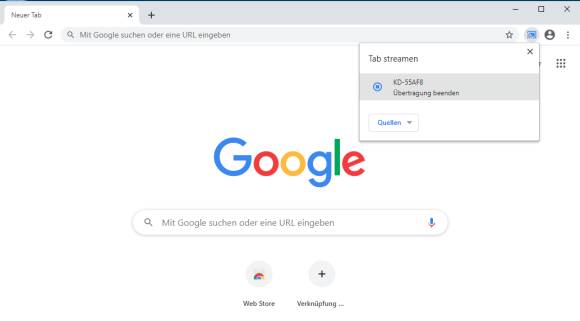Android-TV/Chromecast
03.08.2020, 08:00 Uhr
Google Chrome: Notebook-Desktop auf den Fernseher streamen
Google Chrome ist nicht nur ein Webbrowser, sondern auch eine kleine Streaming- und Präsentationsmaschine. Mit ihm und einem Android-TV oder Chromecast verwandeln Sie Ihr Wohnzimmer mit wenigen Klicks in ein Sitzungszimmer.
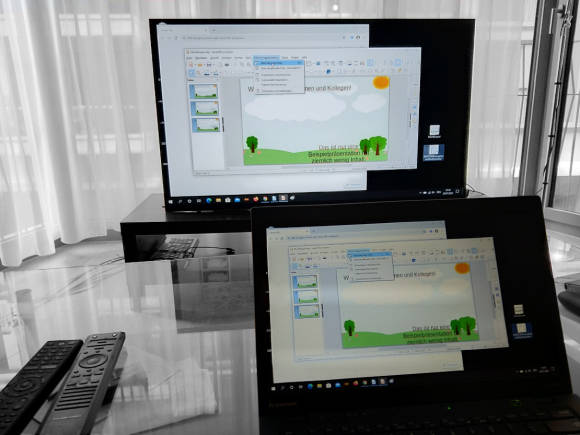
Vom Notebook einfach den Desktop auf den Fernseher streamen: Mit Android-TV inkl. Chromecast/Google Cast ist das eine Frage weniger Klicks
(Quelle: PCtipp.ch)
Viele Menschen arbeiten derzeit von zu Hause aus. Wenn Sie sich trotzdem zwecks Präsentation eines neuen Projekts mit Arbeitskollegen treffen wollen, können Sie das auch zu Hause tun. Laden Sie Ihre Kollegen ein und machen Sie aus Ihrer guten Stube einen Konferenzraum. Wenn Sie einen Android-TV mit integriertem Google Cast besitzen oder einen Chromecast an Ihren Fernseher stöpseln, landet Ihr Desktop und damit auch Ihre PowerPoint- oder Impress-Präsentation mit wenigen Klicks direkt auf Ihrem edlen Stuben-TV.
Schon vor sechs Jahren haben wir beschrieben, wie Chromecast in Grundzügen funktioniert. Inzwischen gibts den Chromecast in dritter Generation, siehe hier den PCtipp-Test. Aber es kommt noch besser: Sehr viele Smart-TVs sind selbst bereits ab Werk mit Chromecast bzw. Google Cast ausgestattet. Bei Geräten mit dem Android-TV-Betriebssystem dürfte die Chance sehr gross sein. Wir meinen: Probieren Sie es einfach mal aus!
Schnappen Sie Ihr Notebook und pflanzen Sie sich aufs Sofa. Öffnen Sie Ihre Präsentation. Das kann PowerPoint sein, aber auch LibreOffice Impress – vielleicht wollen Sie den Kollegen auch etwas komplett anderes zeigen, etwa Ferienfotos oder PDF-Dateien.
Öffnen Sie Google Chrome. Klicken Sie oben rechts aufs Drei-Punkte-Icon. Gehen Sie zu Streamen. Ist Ihr Fernseher eingeschaltet und befindet er sich im gleichen Netzwerk? Dann wird er Ihnen hier bereits angezeigt. Wählen Sie aus, was gestreamt werden soll, zum Beispiel Desktop streamen. Klicken Sie nun im gleichen Fenster den Fernseher an.
Ein Rückfragefenster erkundigt sich nochmals, ob Sie wirklich Ihren Desktop teilen wollen. Klicken Sie auf die Desktop-Vorschau und auf die Schaltfläche Teilen.
Voilà, Ihr Desktop erscheint auf Ihrem Fernseher. Starten Sie Ihre Präsentation, zeigen Sie Ihre Fotos etc. Sobald Ihre Kollegen genug gesehen haben, stoppen Sie die Übertragung. Sie können nun auch das Streaming-Icon verwenden, das direkt in der Chrome-Symbolleiste erscheint. Klicken Sie drauf und wählen Sie bei Ihrem Fernseher Übertragung beenden.
Kommentare
Es sind keine Kommentare vorhanden.